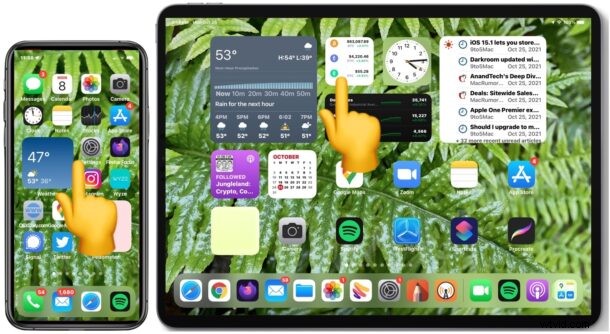
一部の iPhone および iPad ユーザーは、特に iOS 15 または iPadOS 15 以降 (iOS 15.1 および iPadOS 15.1 を含む) にアップデートしてから、デバイスのタッチ スクリーンのタッチ入力に対する応答にランダムな問題があることを発見しました。
タッチ スクリーンの問題は、タップが登録されていない、タッチ入力に反応しない、タッチ入力が遅れているように見える、誤ったタッチ入力、またはタッチ入力を完全に無視することなどです。
iPhone または iPad のタッチ入力、または応答しないタッチ スクリーンに関する問題の一般的な例には、次のようなものがあります。
- 画面をスワイプしてウェブページやドキュメントを上にスクロールすると、最初のタッチ入力が登録されない場合があります
- ホーム画面で左から右にスワイプすると、スワイプが登録されない場合があるため、繰り返し試行する必要があります
- マルチタスク ビューでアプリを終了するために上にスワイプしようとすると、繰り返し試行しても失敗する場合があります
- ホーム画面を左右にスワイプしたり、その他のホーム画面ジェスチャーを実行しようとすると、目的のアクションではなくスポットライトが表示される
- コントロール センターへのアクセスが困難な場合や、コントロール センターで明るさや音量を調整しようとすると、応答しなくなったり遅延したりすることがあります
- Safari または Chrome でブラウザのタブをタップして閉じようとすると、さまざまなタップの失敗が繰り返されることがあります
- ドキュメント、Safari、メモなどで上下にスクロールするのが非常に遅くなったり、突然応答しなくなることがあります
- 一部のアプリでは、タッチ入力が登録されていると、タッチ入力への応答が非常に遅くなる場合があります。たとえば、Chrome でウェブページを上下にスクロールすると、極端に遅くなったり応答しなくなったりする場合があります
この問題が発生している場合、タッチ入力を含むほぼすべてのシナリオ、特にスワイプやジェスチャを含むすべてのシナリオで、断続的に問題が発生したり、信頼性がなかったり、応答しなくなったりする可能性があります。
問題は非常に明白であるため、問題が発生している場合は、タッチ入力が基本的に無視されるか、確実に解釈されないことがわかります。
iOS / iPadOS のアップデート
一部のユーザーは、最新の iOS または iPadOS リリースに更新すると問題が解決すると報告しています。とにかくこれは良い習慣なので、[設定]> [一般]> [ソフトウェア アップデート] でアップデートを確認してください。
画面が汚れていないことを確認する
一部の iPhone および iPad ユーザーは、画面に破片、グリース、汚れ、またはその他のがらくたがあるため、タッチ スクリーンが正しく反応していないと考える場合があります。少し時間を取って、デバイスのディスプレイを拭き取り、明らかなべたつきがないことを確認してください。
これは、タッチ スクリーンの問題に対する一般的なトラブルシューティングのヒントであり、簡単に修正できるため、除外することが重要です。ディスプレイをクリーニングするだけで問題は解決します。
画面がきれいで、すべてが完璧に機能していれば、問題ありません。
画面がきれいで、タッチの問題が続く場合は、先に進んで読み進めてください。
iPhone/iPad タッチ スクリーンの問題に対する一時的な解決策:ハード リスタート
iPhoneまたはiPadをハードリブートすると一時的に問題が解決するようですが、デバイスをしばらく使用し続けるとタッチの問題が再発する場合があります.
- Face ID を搭載したすべての iPhone / iPad 、iPhone X以降、iPad Pro、またはホームボタンのない最新のiPad AirおよびiPad Miniデバイスを含む、ハードリスタートは次のように行われます: Apple ログオン画面
- ホーム ボタンのあるすべての iPad モデルの場合 、ホームボタンと電源/ロックボタンを Apple ロゴが表示されるまで押し続けて、デバイスをハードリスタートします。
iPhone または iPad が再起動すると、少なくともしばらくの間、タッチ入力が期待どおりに機能するはずです。
使用するアプリが多いほど、応答しないタッチスクリーンの問題がより早く再浮上するようです.たとえば、Safari と Chrome の両方で多くのタブを開き、Notes アプリを使用する一般的なワークフローでは、一定期間が経過すると、問題を確実に再現できます。
個人的には、iPadOS 15.1 を搭載した iPad Pro 2018 モデルでタッチ スクリーンが反応しない問題に遭遇しました。私の個人的な経験では、以前のバージョンの iPadOS システム ソフトウェアには問題はありませんでした。
デバイスがハード リブートされた後に問題が (一時的に) 解決されるため、バグ、メモリ リーク、または将来の iOS/iPadOS ソフトウェア アップデートで解決される必要があるその他のソフトウェアの問題であることが示唆されます。したがって、問題が解決される可能性があるため、今後の iOS/iPadOS ソフトウェア アップデートが利用可能になったら必ずインストールしてください。
iOS 15 および iPadOS 15 の問題のトラブルシューティングに関する広範な記事で、タッチ スクリーンの問題について言及しました。
iPad Pro や iPhone でタッチ スクリーンが反応しない問題の多くは、単にスクリーンの汚れやソフトウェア関連の結果であることが多いことを覚えておく価値があります。煩わしいことではありますが、まったく前代未聞というわけではありません。
iPhone 13、iPhone 14 Pro、iPhone 12、iPhone 12 Pro、iPhone 11 Pro、および iPhone 11 での iOS 15 のタッチ スクリーンの問題は、iOS 15.1 にアップデートした後に解決されたと一部のユーザーから報告されています。まだ iOS 15.1 にアップデートしていない場合は、タッチ スクリーンの問題が解決される可能性があるため、アップデートする価値があります。
iOS 15 または iPadOS 15 以降にアップデートしてから、iPhone または iPad のタッチ スクリーンで特定の問題が発生した場合は、コメントで経験と解決策をお知らせください。
